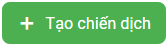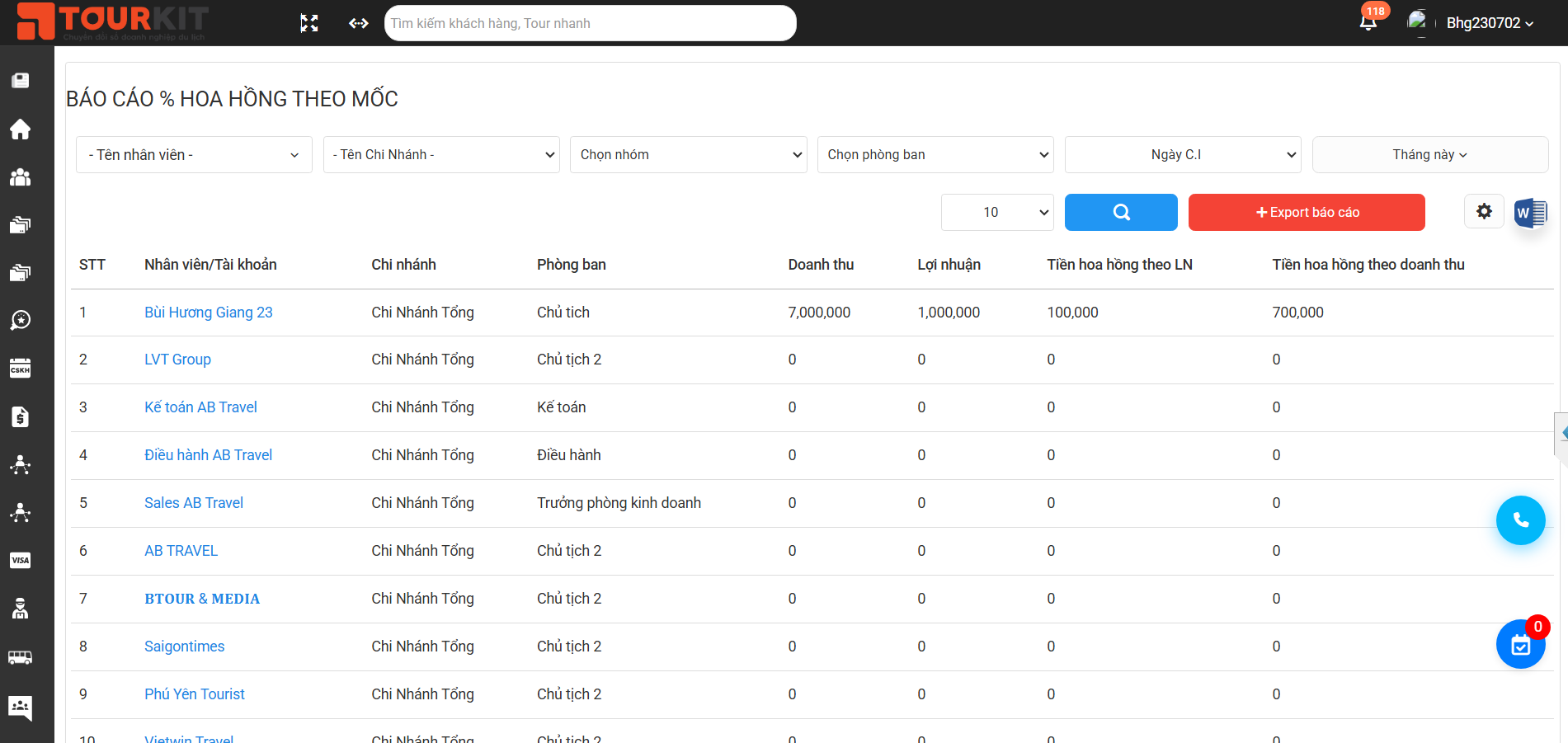HOA HỒNG
Thiết lập
1. Hoa hồng theo nguồn
Các bước thiết lập hoa hồng theo nguồn cho từng nhân viên
B1: Click tên nhân viên muốn thiết lập hoa hồng 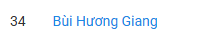
B2: Thiết lập % hoa hồng theo các nguồn khách hàng
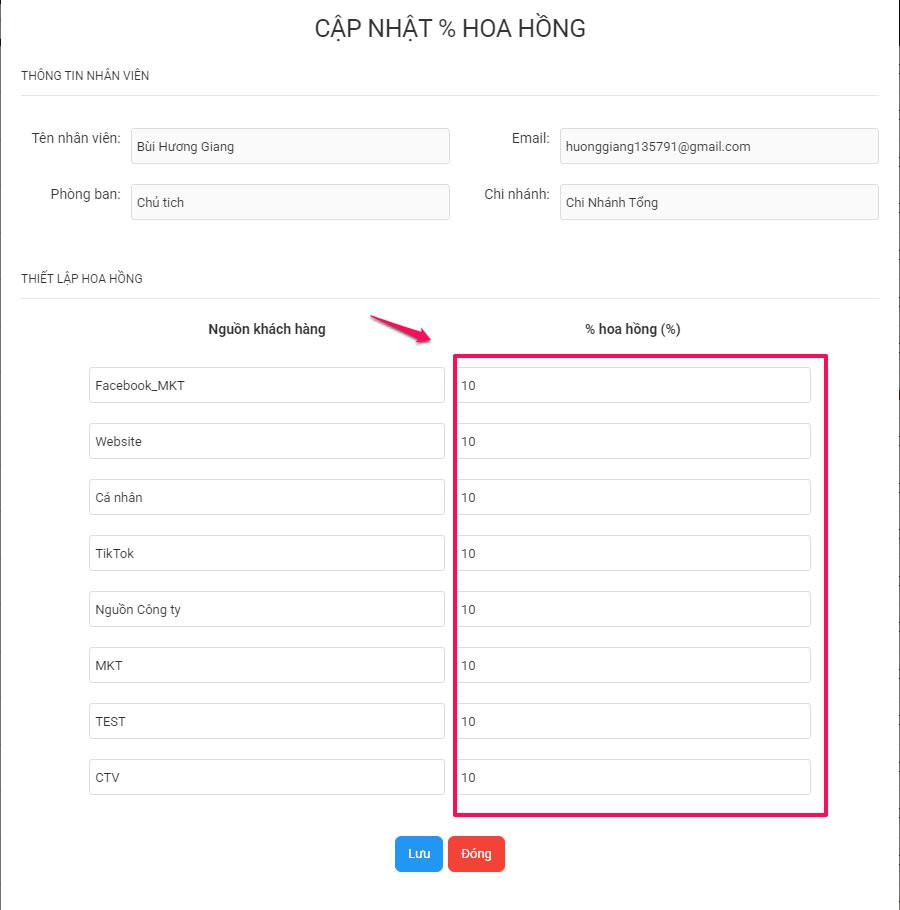
2. Hoa hồng theo cột mốc
Các bước thiết lập hoa hồng theo cột mốc
B2: Thiết lập % hoa hồng theo cột mốc
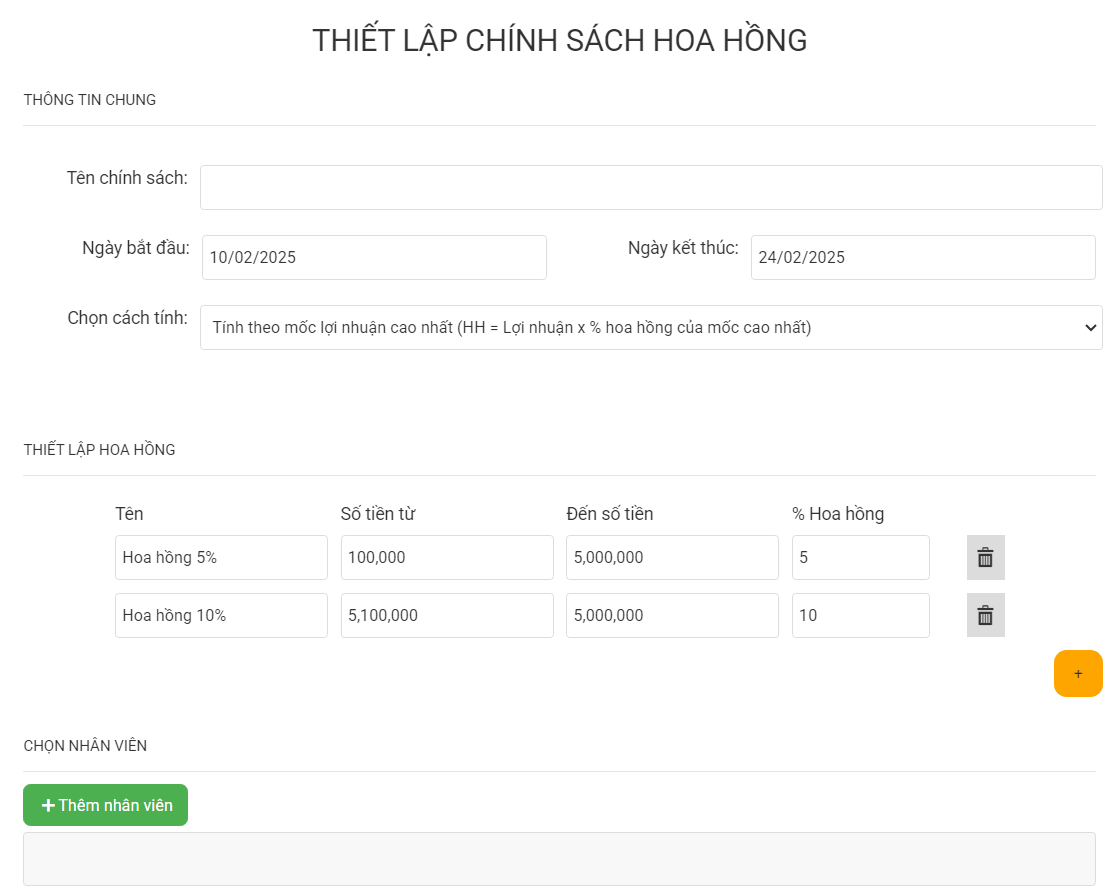
Báo cáo theo nguồn
Báo cáo % hoa hồng chỉ hiển thị các đơn có chốt hoa hồng
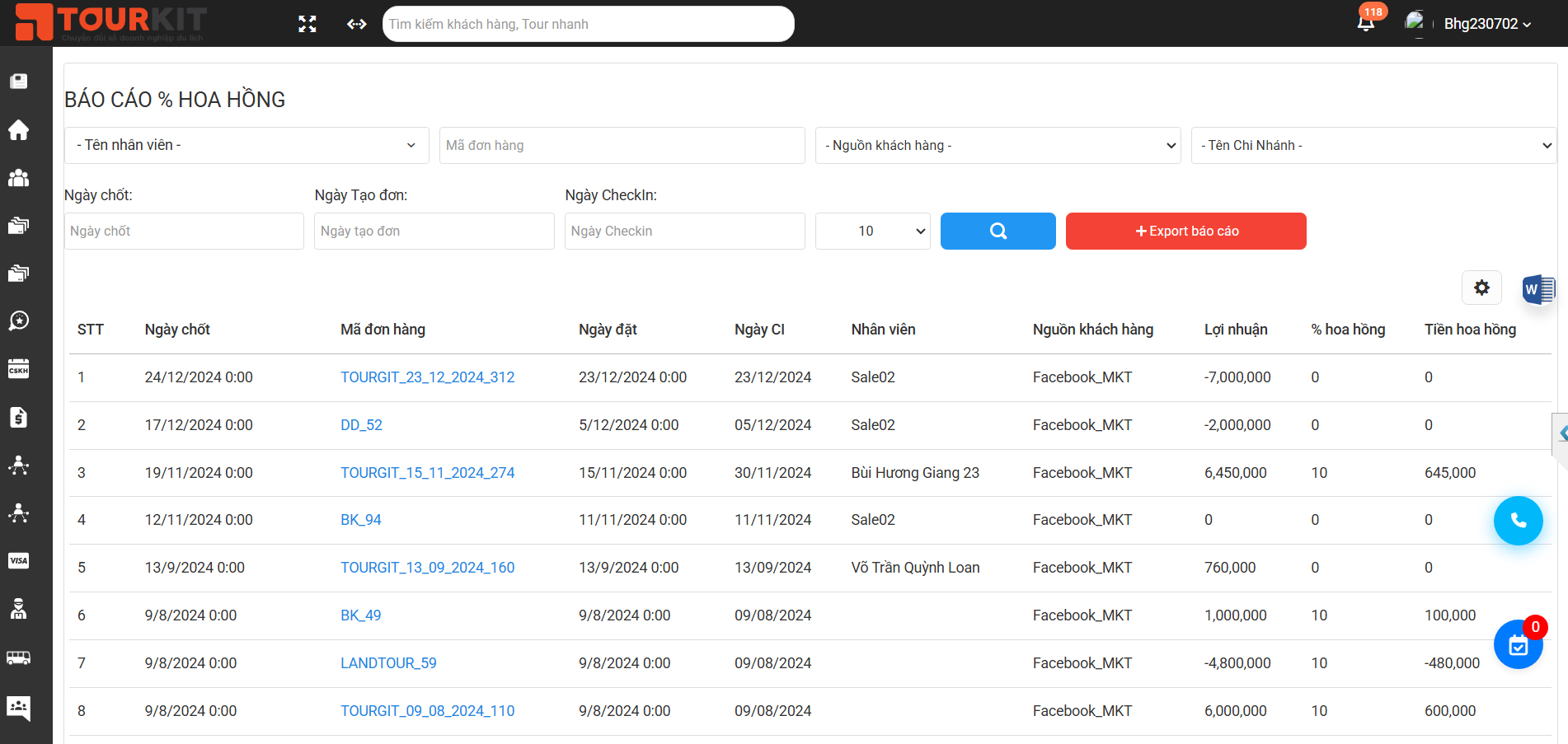
1. Bộ lọc
2. Export báo cáo
Người dùng có thể lọc báo cáo theo các trường của bộ lọc
B1: Lọc báo cáo theo mong muốn (Theo nhân viên, nguồn khách,...)
Sau khi export hệ thống sẽ tải xuống 1 file excel báo cáo hoa hồng
Báo cáo theo cột mốc
1. Bộ lọc
2. Export báo cáo
Người dùng có thể lọc báo cáo theo các trường của bộ lọc
B1: Lọc báo cáo theo mong muốn (Theo nhân viên, nhóm,...)
Sau khi export hệ thống sẽ tải xuống 1 file excel báo cáo hoa hồng